HTKK 5.0.3

HTKK 是稅務總局免費發布的報稅支援軟體,提供企業快速建立報稅表。了解HTKK的安裝步驟與升級功能。
Excel 2016 方便的快速填充功能使您能夠將輸入到工作表的一列中的數據的一部分輸入到新的表列中,只需按幾下鍵即可。
這一系列條目出現在新列中,字面上是一閃而過(因此,名稱Flash Fill),當 Excel 在您的初始數據條目中檢測到模式時,它能夠找出您要復制的數據。美妙之處在於,所有這些都無需您構建或複制任何類型的公式即可發生。
了解快速填充的最佳方式是查看它的實際效果。該圖包含一個由四列組成的新數據表。第一列已經包含客戶的全名(first、middle 和 last)。第二、第三和第四列只需要分別輸入第一、中間和姓氏(以便客戶姓名的特定部分可以用於表單電子郵件和信件的問候,如、“你好基思”或“親愛的哈珀先生”)。
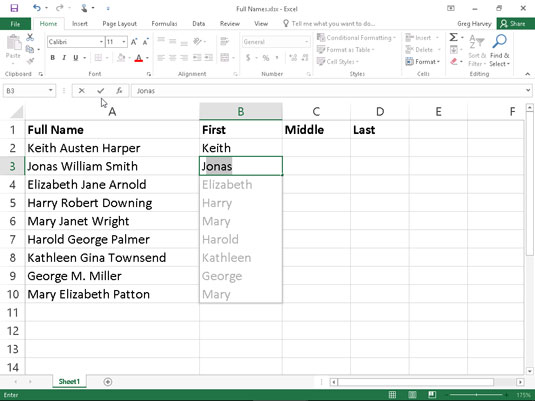
包含全名的新數據表,需要使用快速填充將其拆分為單獨的列。
而不是在相應的列中手動輸入名字、中間名或姓氏(或嘗試從 A 列複製整個客戶名稱,然後編輯掉名字、中間名和姓氏列中不需要的部分),您可以使用快速填充來快速有效地完成工作。這是你如何做到的:
在單元格 B2 中鍵入 Keith 並使用向下箭頭鍵或 Enter 鍵完成輸入。
當您使用向下箭頭鍵或鍵盤上的 Enter 鍵完成此條目時,Excel 會將單元格指針移動到單元格 B3,您只需在其中鍵入快速填充的下一個名稱的第一個字母即可獲得圖片。
在單元格 B3 中,僅鍵入 J,即第二個客戶的名字 Jonas 的第一個字母。
通過建議第二個客戶的名字 Jonas 的其餘部分作為要在此單元格中輸入的文本,Flash Fill 立即執行 AutoFill 類型操作。同時,快速填充建議在 B 列中輸入 A 列中的全名中的所有剩餘名字。
通過單擊 Enter 按鈕或按箭頭鍵,在單元格 B3 中完成 Jonas 的輸入。
在單元格 B3 中完成數據輸入的那一刻,名字列就完成了:Excel 同時在 B 列中輸入所有其他名字!
要通過分別在 C 列和 D 列中輸入中間名和姓氏來完成此示例姓名表,您只需在這些列中重複這些步驟。您在單元格 C2 的單元格 A2 中輸入第一個中間名Austen,然後在單元格 C3 中鍵入W。完成單元格 C3 中的條目,並完成該列中的中間名條目。同樣,您在單元格 D2 的單元格 A2 中輸入第一個姓氏Harper,然後在單元格 D3 中鍵入S。完成單元格 D3 中的條目,並完成 D 列的姓氏條目,完成整個數據表。
據我統計,完成此客戶名稱表中的數據輸入需要我總共敲 26 次按鍵,其中 20 次用於輸入第一個客戶的名字、中間名和姓氏以及第一個客戶的首字母、中間名和姓氏的第二個客戶和其他六個完成這些條目。如果此客戶名稱表的 A 列包含數百甚至數千個客戶的全名,則與在單獨的名字中手動輸入他們的名字、中間名和姓氏所需的數量相比,這 26 次擊鍵是微不足道的,中間名和姓氏列,甚至可以編輯每個列中的全名副本。
請記住,只要所有條目都遵循相同的模式並使用相同類型的分隔符(空格、逗號、破折號等),快速填充就可以完美地提取列中較長數據條目的一部分。例如,在圖中,單元格 A9 中的全名條目存在異常,其中僅輸入帶句點的中間名首字母而不是完整的中間名。在這種情況下,快速填充只需在單元格 C9 中輸入 M,您必須手動編輯其條目以添加必要的期間。另外,請記住,Flash Fill 的用處並不僅限於我的示例 Client Name 表中的全文本條目。它還可以提取混合文本和數字的條目部分,例如 ID 號(AJ-1234、RW-8007 等)。
HTKK 是稅務總局免費發布的報稅支援軟體,提供企業快速建立報稅表。了解HTKK的安裝步驟與升級功能。
探索 Excel 中的 Microsoft Power Query 日期函數,快速處理日期計算和操作,其中包含添加天數、提取日期部分等功能的詳細說明。
3D 地圖是 Excel 2019 中提供的令人興奮的可視化分析功能,讓你能夠在 Excel 中創建動態的 3D 地圖。探索如何利用這項技術提升數據分析的效果。
了解如何在 Excel 中使用 SKEW 和 SKEW.P 函數來衡量數據分佈的偏度,這對於分析數據的對稱性至關重要。
時間軸切片器的工作方式與標準切片器的工作方式相同,因為它允許您使用視覺選擇機製過濾數據透視表。了解如何在 Excel 中使用時間軸切片器來高效管理日期字段。
了解如何在 Excel 2016 中使用 XLOOKUP 函數,這是一個 VLOOKUP 函數的優秀替代品,具有更強大和靈活的功能!
Smartsheet 是一個動態工作平台,可讓您管理專案、建立工作流程以及與團隊合作。
SharePoint 是一個基於 Web 的協作系統,它使用各種工作流程應用程式、「清單」資料庫和其他 Web 元件以及安全功能來控制業務群組的協同工作。
萬年日曆是一款手機上的日曆檢視應用程式,可協助您在手機上快速查看陰陽日期,從而安排您的重要工作。
Microsoft Outlook 是由 Microsoft Corporation 開發的商業和生產力應用程式。






